电脑桌面图片怎么换 电脑桌面壁纸怎么设置
更新时间:2024-06-01 16:03:44作者:yang
电脑桌面图片的更换和壁纸的设置是我们在使用电脑时经常会遇到的操作,通过更换桌面图片和设置壁纸,我们可以让我们的电脑界面更加个性化,也可以让我们在工作或娱乐时感到更加舒适和愉悦。如何更换电脑桌面图片和设置壁纸呢?接下来我们将详细介绍一下相关的操作步骤。
步骤如下:
1.回到电脑桌面空白处,进行操作;
点击空白处,左键点击,在下拉列出中,点击:属性;进入属性窗口,如下图一。打开的是主题选项卡,这个是默认选项卡。
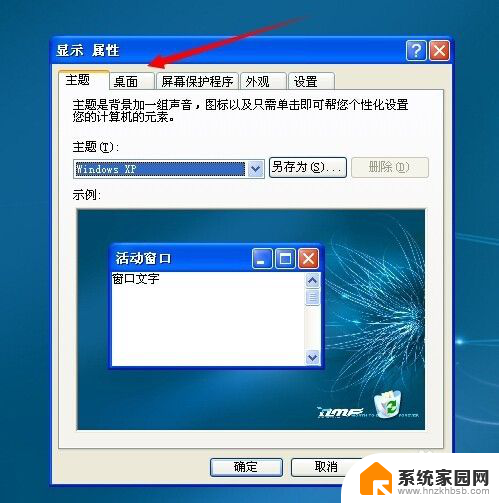
2.更换电脑壁纸,需要点击:桌面,选项卡,进入相关的操作界面,如下图;
可以在电脑提供的或是原上传的背景列出中进行选择,也可以重新上传,也可以更换颜色等。
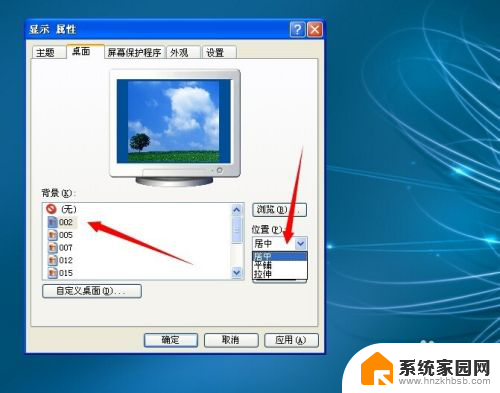
3.一般想要更换壁纸的人员,大都喜欢按照自己的所喜好的图片。个性的图纸做为电脑壁纸,这时可以点击下图一界面右边的一个:浏览...,可从当地电脑盘或是移动盘选择自己想要的图片;
如下图二,进行挑选自己喜欢的图片。点击:打开,即可选上传至桌面壁纸中,再点击:确定,按钮,即可设置生效。
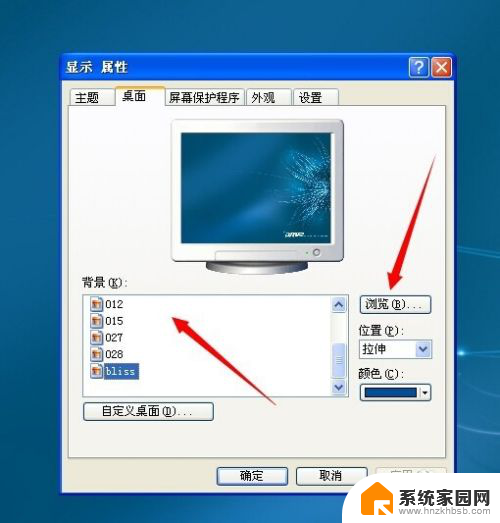
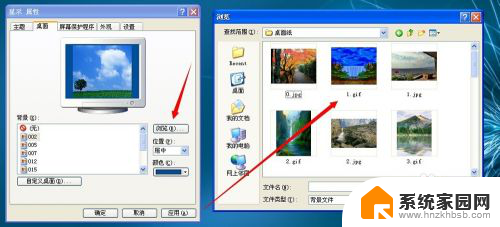
4.也有很多人员喜欢个性图片的同时,还要换个颜色。换种感觉,可以在桌面选项卡右下角的一个:颜色,按钮中进行选择自己想要的颜色,选择好后,点击:确定,即可设置成功。
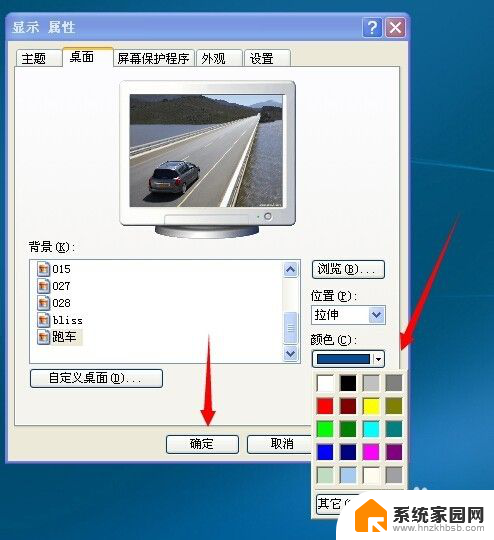
以上是关于如何更换电脑桌面图片的全部内容,如果您有需要,可以按照这些步骤进行操作,希望对大家有所帮助。
电脑桌面图片怎么换 电脑桌面壁纸怎么设置相关教程
- 电脑怎么把图片设置成壁纸 如何将电脑桌面图片设为壁纸
- 电脑图片怎么设置为壁纸 电脑桌面图片设置为壁纸方法
- 电脑桌面壁纸怎么换成动态 电脑动态桌面壁纸设置方法
- 电脑上的桌面壁纸怎样更换 电脑桌面壁纸怎么设置
- dell电脑怎么换壁纸桌面 戴尔电脑桌面背景图片修改方法
- 电脑上如何换桌面壁纸 如何设置电脑桌面壁纸
- 在电脑怎么设置桌面壁纸 自己设计电脑桌面壁纸的方法
- 计算机桌面壁纸怎么换 电脑桌面壁纸怎么更换
- 电脑桌面壁纸图片怎么删除掉 Windows 10 桌面壁纸删除方法
- 如何把图片设为电脑壁纸 如何将电脑桌面图片设为壁纸
- 台式电脑连接hdmi 电脑连接显示器的HDMI线怎么插
- 电脑微信怎么在手机上退出登录 手机怎么退出电脑上的微信登录
- 打开检查作业 如何使用微信小程序检查作业
- 电脑突然要求激活windows 如何解决电脑激活Windows问题
- 电脑输入密码提示错误 电脑密码输入正确却提示密码错误
- 电脑哪个键关机 电脑关机的简便方法是什么
电脑教程推荐